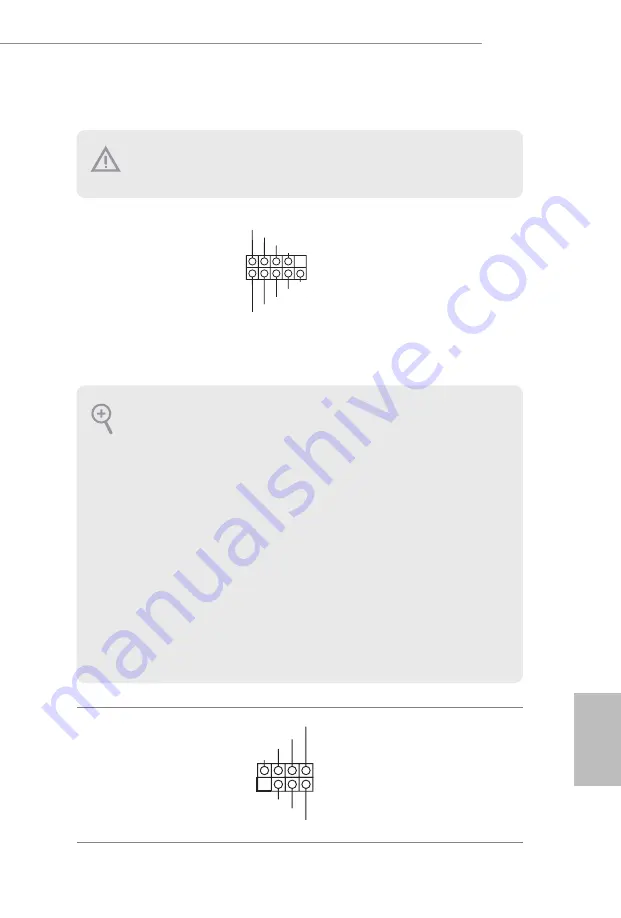
59
B550 Extreme4
Deutsch
1.4 Integrierte Stiftleisten und Anschlüsse
Integrierte Stiftleisten und Anschlüsse sind KEINE Jumper. Bringen Sie KEINE Jumper-
Kappen an diesen Stiftleisten und Anschlüssen an. Durch Anbringen von Jumper-Kappen an
diesen Stiftleisten und Anschlüssen können Sie das Motherboard dauerhaft beschädigen.
Systemblende-Stiftleiste
(9-polig, PANEL1)
(siehe S. 1, Nr. 21)
Verbinden Sie Ein-/Austaste,
Reset-Taste und
Systemstatusanzeige am Gehäuse
entsprechend der nachstehenden
Pinbelegung mit dieser Stiftleiste.
Beachten Sie vor Anschließen der
Kabel die positiven und negativen
Kontakte.
Betrieb-LED- und
Lautsprecher-Stiftleiste
(7-polig, SPK_PLED1)
(siehe S. 1, Nr. 22)
Bitte verbinden Sie die Betrieb-
LED des Gehäuses und den
Gehäuselautsprecher mit dieser
Stiftleiste.
GND
RESET#
PWRBTN#
PLED-
PLED+
GND
HDLED-
HDLED+
1
GND
PWRBTN (Ein-/Austaste):
Mit der Ein-/Austaste an der Frontblende des Gehäuses verbinden. Sie können die
Abschaltung Ihres Systems über die Ein-/Austaste konfigurieren.
RESET (Reset-Taste):
Mit der Reset-Taste an der Frontblende des Gehäuses verbinden. Starten Sie den Computer
über die Reset-Taste neu, wenn er abstürzt oder sich nicht normal neu starten lässt.
PLED (Systembetriebs-LED):
Mit der Betriebsstatusanzeige an der Frontblende des Gehäuses verbinden. Die LED leuchtet,
wenn das System läuft. Die LED blinkt, wenn sich das System im S1/S3-Ruhezustand
befindet. Die LED ist aus, wenn sich das System im S4-Ruhezustand befindet oder
ausgeschaltet ist (S5).
HDLED (Festplattenaktivitäts-LED):
Mit der Festplattenaktivitäts-LED an der Frontblende des Gehäuses verbinden. Die LED
leuchtet, wenn die Festplatte Daten liest oder schreibt.
Das Design der Frontblende kann je nach Gehäuse variieren. Ein Frontblendenmodul
besteht hauptsächlich aus Ein-/Austaste, Reset-Taste, Betrieb-LED, Festplattenaktivität-LED,
Lautsprecher etc. Stellen Sie beim Anschließen Ihres Frontblendenmoduls an diese Stiftleiste
sicher, dass Kabel- und Pinbelegung richtig abgestimmt sind.
1
+5V
DUMMY
PLED+
PLED+
PLED-
DUMMY
SPEAKER
Summary of Contents for B550 EXTREME4
Page 3: ...English 1 B550 Extreme4 Motherboard Layout ...
Page 16: ...English 14 3 ...
Page 18: ...English 16 3 4 C P U _ F A N 1 ...
Page 19: ...English 17 B550 Extreme4 Installing the AM4 Box Cooler SR2 1 2 ...
Page 20: ...English 18 3 ...
Page 22: ...English 20 Installing the AM4 Box Cooler SR3 1 2 ...
Page 23: ...English 21 B550 Extreme4 3 4 ...
















































